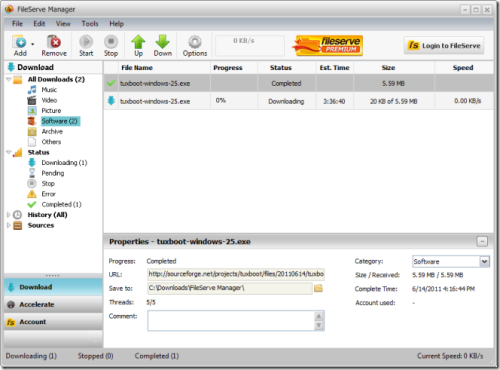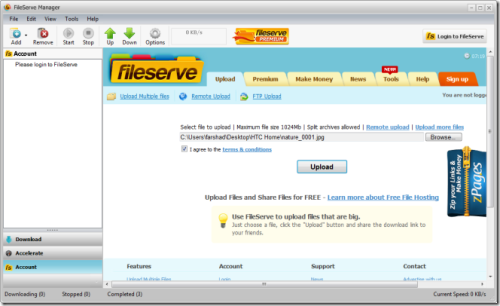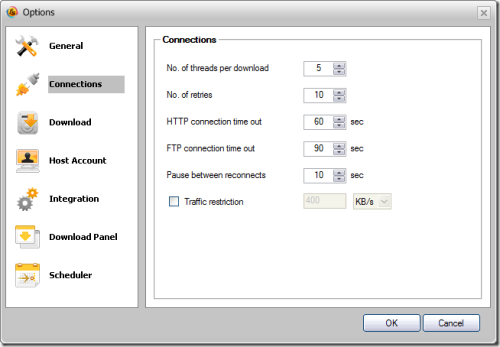FileServe Manager là một ứng dụng quản lý và tăng tốc download tương tự như
Orbit Download Manager và
Internet Download Manager. Chương trình có đầy đủ các chức năng cần thiết đối với một ứng dụng tăng tốc download. Bạn có thể download chương trình ngay tại
đây.
Bên cạnh đó, chương trình làm việc rất tốt với cả hai trình duyệt Internet Explorer và Google Chrome, bạn sẽ không cần phải copy rồi paste đường dẫn tập tin muốn download vào chương trình, FileServe Manager sẽ làm việc đó dùm bạn. Không chỉ vậy, bạn còn có thể gom một loạt các đường dẫn download trong một tập tin văn bản bình thường và đưa vào FileServe Manager để download chúng, rất tiện lợi.
Mọi tập tin khi hoàn thành quá trình download sẽ được phân chia thành các nhóm khác nhau tương ứng với định dạng của chúng, như Music, Software hay Picture.
Như đã đề cập ở trên, FileServe Manager tương tác rất tốt hai trình duyệt IE và Chrome. Mặc dù thế, người dùng vẫn có thể dùng FileServe Manager theo cách truyền thống là copy đường dẫn download, rồi bấm Add và đưa vào chương trình để FileServe Manager thực hiện công việc.
FileServe Manager đưa ra khá nhiều tùy chỉnh chi tiết cho việc download. Ngay tại ô cửa sổ Add Download, người dùng có thể điền thông tin đăng nhập vào tài khoản download nếu host lưu dữ liệu đó yêu cầu và để FileServe Manager tự động tải tập tin đó về hoặc bạn cũng có thể kiểm tra xem đường link đó có còn "sống" hay không... Những chức năng này chính là điểm sáng của FileServe Manager so với các chương trình cùng loại.
Với FileServe Manager bạn cũng có thể tùy chọn xóa, tạm dừng, sắp xếp lại các lượt download,... bằng tổ hợp các nút chức năng ngay tại giao diện bên ngoài chương trình. Bên cạnh đó, bạn cũng có thể nắm bắt thông tin download và mở nhanh FileServe Manager bằng biểu tượng ở khay hệ thống.
Nằm bên trái giao diện chương trình là một nhóm nhỏ chức năng bao gồm Download, Accelerate và Account. Nhóm chức năng Download thật ra là một cây thư mục giúp bạn quản lý tất cả các tập tin đã tải về máy của mình, chức năng này tương tự như của Windows Explorer vậy. Hai chức năng còn lại được thiết kế dành các tài khoản của FileServe. Đặc biệt, bạn sẽ nhận thấy tốc độ download nhanh đến chóng mặt nếu có một tài khoản trả phí của FileServe tại nhóm chức năng Accelerate.
Đúng với tên gọi của mình, chức năng Account sẽ giúp bạn quản lý mọi thao tác download và upload vào tài khoản FileServe của mình, không phân biệt tài khoản trả phí hay miễn phí. Với chức năng Account của FileServe, bạn có cơ hội upload một tập tin bất kỳ với dung lượng lên đến 1GB.
Tiếp theo, chúng ta sẽ tìm hiểu cách tinh chỉnh lại hệ thống download của FileServe Manager. Để thực hiện điều này, bạn hãy nhấn nút chọn Tool, rồi Option. FileServe Manager phân chia các chức năng rất rõ ràng. Ở thẻ General, bạn có thể yêu cầu FileServe Manager khởi động cùng Windows, tự động đưa FileServe vào thanh hệ thống khi đóng cửa sổ chương trình,... chỉ việc click chọn là xong.
Kế đến là thẻ Connections. Tại thẻ này, bạn có thể tùy chỉnh chi tiết hơn các thông số cần thiết cho việc download. Ví dụ như số tiến trình của một lần download, giới hạn số băng thông và thời gian kết nối cho cả hai giao thức HTTP và FTP quen thuộc,... bạn có thể tinh chỉnh sao cho phù hợp với cấu hình internet của mình.
Tại thẻ Download, những lựa chọn chi tiết hơn sẽ giúp bạn dùng FileServe Manager thoải mái và theo đúng ý mình như thư mục chứa các tập tin đã download, chế độ download tự động hay không, thời gian lưu trữ lược sử download,... những tùy chỉnh nhỏ đều được thực hiện rất dễ dàng.
Nếu bạn sở hữu một tài khoản FileServe thì có thể đăng nhập vào nó tại thẻ Host Account. Thẻ này giúp bạn kiểm soát tốt hơn tài khoản FileServe của mình.
Thẻ Integration cho phép bạn lựa chọn tương tác với một trong hai trình duyệt Internet Explorer và Google Chrome hoặc cả hai. Tiếp đó, bạn cũng có thể thêm vào các định dạng tập tin cần thiết để FileServe Manager tự động "bắt" chúng. Nếu không, bạn chỉ việc click phải chuột vào đường dẫn download mong muốn vào chọn Download with FileServe Manager là được.
Hai thẻ cuối là Download Panel và Scheduler. Thẻ Download Panel thật ra chỉ mang tính chính tùy chỉnh giao diện khi FileServe Manager hoạt động. Bạn hàon toàn có thể thay đổi nó hết sức dễ dàng. Ở thẻ cuối, Scheduler, FileServe Manager mang đến người dùng công cụ lên lịch và xây dựng một tiến trình download tỉ mỉ và được thực hiện tự động hóa.
Tóm lại, FileServe Manager dễ sử dụng và là một công cụ hữu ích cho những người dùng dịch vụ lưu trữ FileServe.